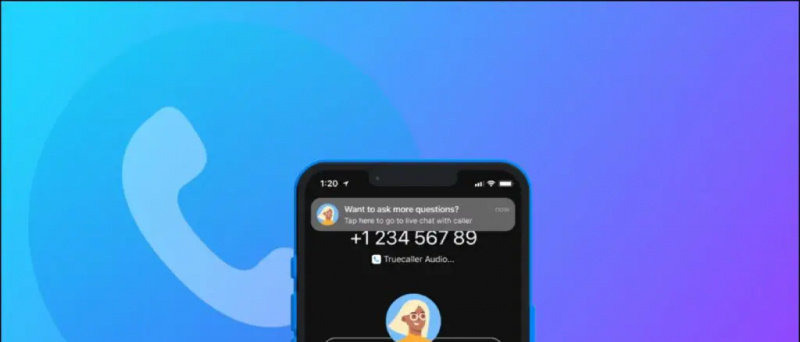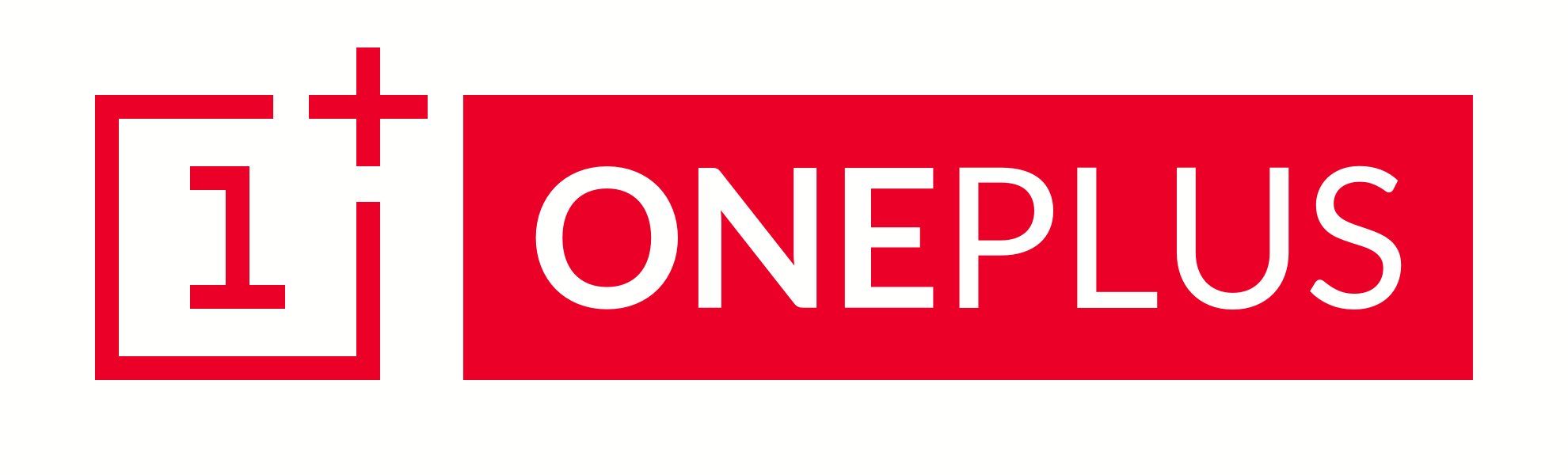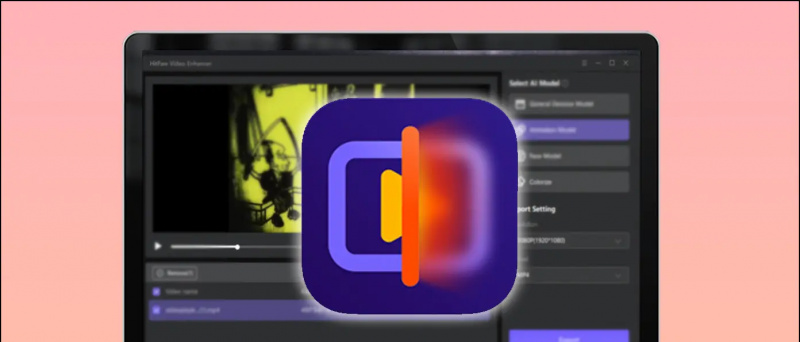Chrome OS és un sistema operatiu molt lleuger desenvolupat per Google i tot està basat en Linux, cosa que el converteix en un sistema operatiu versàtil. Amb el temps, Google va afegir algunes funcions molt bones a Chrome OS, com ara la integració de Play Store, el suport d'aplicacions Linux i molt més. Si voleu provar Chrome OS per veure si s'adapta al vostre gust, l'instal·leu al vostre ordinador sense sacrificar el vostre preuat Windows. Aquí teniu una guia sobre com instal·lar i arrencar ChromeOS sense utilitzar una unitat USB. Mentrestant, també pots aprendre sobre Chrome OS Flex .

Requisits previs per instal·lar ChromeOS sense USB
Taula de continguts
- PC o portàtil de 64 bits amb almenys 16 GB d'espai d'emmagatzematge buit.
- L'arrencada segura s'hauria de desactivar des de la BIOS.
- La virtualització o Hyper-V s'han d'habilitar des de la BIOS.
- El sistema hauria de suportar UEFI.
- Winrar s'ha d'instal·lar al vostre PC Windows.
Pas per instal·lar ChromeOS sense una unitat USB
Si heu tingut cura dels requisits previs per instal·lar Chrome OS al vostre PC amb Windows. Passem al procés per instal·lar ChromeOS com a arrencada dual a la vostra màquina Windows.
Desactiva la hibernació i l'arrencada ràpida
Per tal d'arrencar dualment Chrome OS al vostre PC amb Windows, hem de desactivar la hibernació i l'arrencada ràpida a Windows. Per fer-ho, obriu l'elevat Símbol del sistema i executeu aquesta comanda:
Com comprovar la contrasenya del wifi a l'iPhone
powercfg.exe/hibernate desactivat
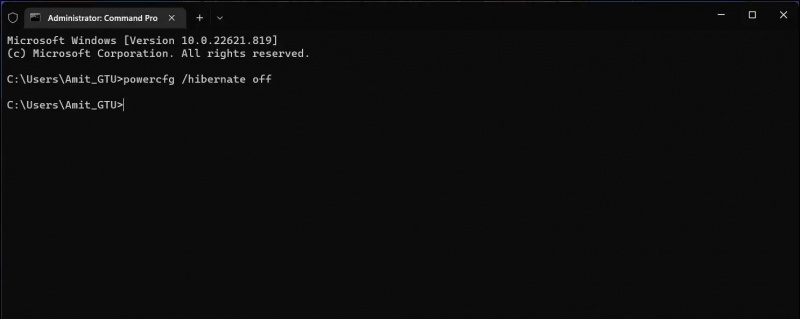
els contactes de l'iphone no es sincronitzen amb google
3. Un cop feta la instal·lació, llançar Ubuntu des del menú Inici i creeu un nom d'usuari i una contrasenya nous.
Nota: La contrasenya es manté en blanc encara que esteu escrivint, només heu d'escriure la contrasenya i prémer Intro.
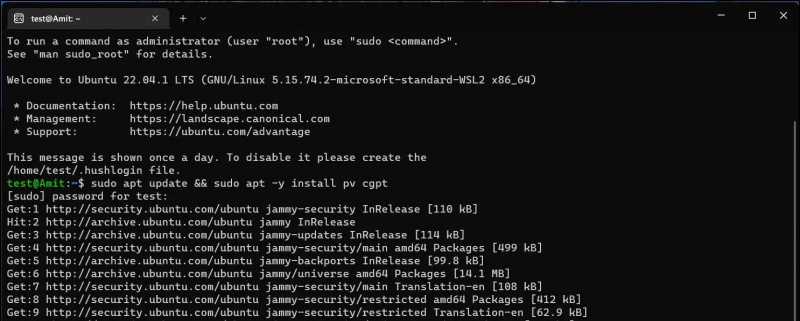
sudo apt update && sudo apt -i install pv cgpt
Això també trigarà un temps a acabar d'actualitzar les aplicacions, cal que romangueu connectat a Internet durant tot el procés d'actualització.
Creació d'una nova partició a Windows per instal·lar ChromeOS
Ara hem de crear una petita partició al disc del vostre sistema Windows per instal·lar-hi ChromeOS. Seguiu aquests passos per crear una partició a Windows.
com eliminar un dispositiu de Google Play
1. Premeu Guanya + R per obrir Run, escriviu ' diskmgmt.msc ” i premeu Entra .
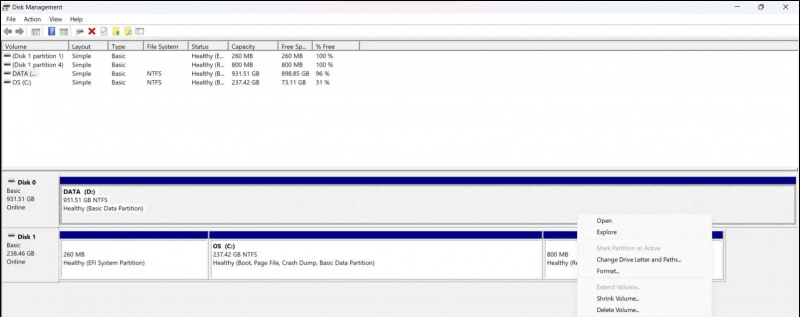
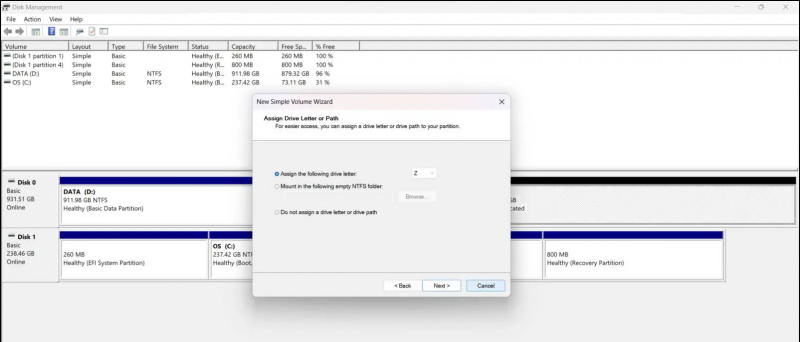 enllaç i en aquesta pàgina, per descarregar la darrera imatge de recuperació segons la vostra CPU i generacions. Consulteu la llista següent per saber quina imatge de recuperació heu de descarregar segons la vostra CPU.
enllaç i en aquesta pàgina, per descarregar la darrera imatge de recuperació segons la vostra CPU i generacions. Consulteu la llista següent per saber quina imatge de recuperació heu de descarregar segons la vostra CPU.
- Intel fins a 9a generació: ramus
- Intel per sobre de 9a generació : voltejar
- AMD (Stony Ride i Briston Ridge): grunyir
- AMD Ryzen: Zork
Perquè tot funcioni, hem de descarregar el Fitxa Sebanc Brunch . L'últim fitxer que heu de descarregar és Grub2Win i un cop obtingueu tots els fitxers, creeu una nova carpeta anomenada ' cromat ” dins Descàrregues . Mou tots els fitxers que has baixat fins ara a aquest ' cromat 'carpeta.

cd /mnt/(your chromeos folder location) 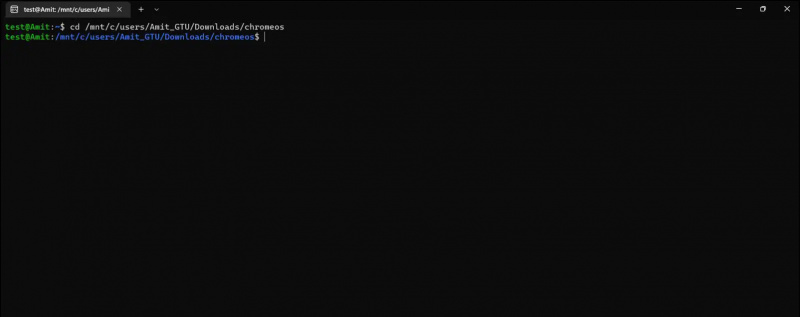
com eliminar el compte de Google de tots els dispositius
4. Feu clic Afegeix una nova entrada botó i escriviu ' cromat 'al camp del títol. Feu clic a Tipus menú desplegable i seleccioneu Crea una secció d'usuari .
5. Enganxa el codi, copiat pas #2 , i feu clic al botó creuat per tancar el bloc de notes. Feu clic Desa aleshores D'acord , doncs D'acord de nou a la finestra Grub2Win.
Inicieu Chrome OS des del menú d'arrencada
Ara, simplement reinicieu l'ordinador i veureu un menú d'arrencada. Utilitzeu les tecles de fletxa per baixar i seleccionar cromat i premeu Entra clau. Això arrencarà Chrome OS a la vostra màquina i des d'allà podreu començar a configurar el vostre Chrome OS.
Embolcallant
El procés d'arrencada dual de ChromeOS sense una unitat USB és bastant tediós, però el resultat és un sistema operatiu Chome d'arrencada dual amb totes les funcions habilitades. En cas que us quedeu encallat en qualsevol pas, no dubteu a posar-vos en contacte amb nosaltres. Estigueu atents a GadgetsToUse per obtenir més explicacions d'aquest tipus.
A més, llegiu:
- Com instal·lar Dynamic Island a Windows 11/10 gratuïtament
- 5 maneres de veure els detalls del model de la placa base a un ordinador o portàtil amb Windows
- 15 millors maneres de solucionar l'USB no detectat a Windows 11
- Com instal·lar Windows 11 en sistemes no compatibles amb una sola eina
També podeu seguir-nos per obtenir notícies tecnològiques instantànies a Google News o per obtenir consells i trucs, ressenyes de telèfons intel·ligents i gadgets, uneix-te beepry.it
com eliminar dispositius de Google Play Store